Bruk malen markedsføringsdiagrammer og diagrammer til å opprette tegninger for prosessmodellering, benchmarking, simulering og forbedring, baneruting, tids- og kostnadsanalyse, aktivitetsbaserte kostnader, produktporteføljer, omfang og markedsføringsblanding, produktlivs- og implementeringssykluser, markeds- og ressursanalyse og prismatriser.
Følgende tegninger kan bygges fra malen Markedsføringsdiagrammer og diagrammer :
Obs!: Tegningen Markedsføringsdiagrammer og -diagrammer er tilgjengelig under kategorien Forretnings.
Opprette en tegning med sirkel eiker
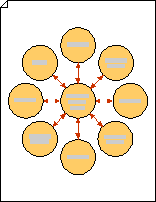
-
I markedsføringsdiagrammer i Figurer-ruten drar du figuren sirkeldiagram med eiker til tegningssiden. Velg hvor mange ytre sirkler du vil bruke, og klikk deretter OK.
Tips!: Hvis du vil legge til eller slette ytre sirkler senere, høyreklikker du sirkeldiagrammet, klikker Angi antall sirkler og velger et annet antall sirkler.
-
Dra et markeringshåndtak for å endre størrelsen på sirkeldiagrammet etter behov.
-
Omplasser en ytre sirkel ved å dra det gule kontrollhåndtaket i midten av den.
-
Hvis du vil legge til tekst i en sirkel, merker du en enkeltsirkel og høyreklikker og velger Rediger tekst, og deretter skriver du inn teksten.
Opprett en tegning for markedsanalyse
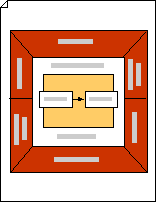
-
Dra figuren Markedsanalyse til tegningssiden i Markedsføringsdiagrammer i Figurer-ruten.
-
Hvis du vil endre størrelsen på figuren, drar du et markeringshåndtak.
-
Hvis du vil legge til tekst i et område i en markedsanalysefigur, merker du figuren, høyreklikker og velger Rediger tekst og skriver deretter inn teksten.
Obs!:
-
Tekst som legges til i den indre grensen til en markedsanalysefigur, kan være skjult bak midtre rektangel. Bruk tekstblokkverktøyet

-
Midtre rektangel for en markedsanalysefigur kan også brukes til å vise grafiske elementer, for eksempel rektangler og piler som representerer en prosess.
-
Opprett en tegning for markedsføringsblanding
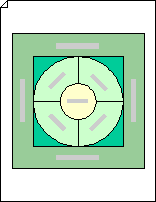
-
Dra Markedsføringsblanding-figuren til tegningssiden i Markedsføringsdiagrammer i Figurer-ruten. Dra markeringshåndtakene for å endre størrelsen på figuren.
-
Hvis du vil erstatte tekst, merker du en figur og høyreklikker og velger Rediger tekst, og deretter skriver du inn teksten.
-
Hvis du vil endre fargen på figuren, merker du figuren og høyreklikker og velger Formater figur. Utvid Fyll i Formater figur-ruten, og velg en farge.
Tips!: Du kan legge til andre figurer, for eksempel rektangler og firkanter i diagrammet, og deretter opprette lag ved hjelp av forskjellige farger og tekst for å legge til mer informasjon i markedsføringsblandingsdiagrammet.
Opprette en matrise
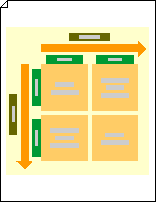
-
Dra matrisefiguren til tegningssiden i Markedsføringsdiagrammer i Figurer-ruten. Dra et hjørnehåndtak på figuren for å endre størrelsen etter behov.
-
Hvis du vil legge til tekst i matrisen, merker du en firkant eller etikett, høyreklikker og velger Rediger tekst. Skriv deretter inn for å erstatte eksisterende tekst.
Opprette en pyramidetegning
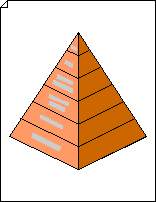
-
Dra trekantfiguren eller 3D-pyramidefiguren til tegningssiden i RutenFigurer i markedsføringsdiagrammer. Velg hvor mange nivåer du vil bruke, og klikk deretter OK.
-
Hvis du vil endre størrelsen på en trekant eller pyramide, drar du et markeringshåndtak.
-
Hvis du vil legge til tekst i en trekant eller pyramide, høyreklikker du og velger Rediger tekst, og deretter skriver du inn teksten du vil bruke.
-
Hvis du vil legge til en tittel, drar du en tittelblokkfigur fra Kantlinjer og titler til siden. Når figuren er merket, skriver du inn en tittel.
Obs!:
-
Hvis du har opprettet en trekant, bruker du hurtigmenyen (det vil si høyreklikk på trekanten) for å endre antall nivåer, legge til mellomrom mellom nivåene og bytte fra 3D til et 2D-utseende.
-
Hvis du vil endre fargen på en pyramide, høyreklikker du på 3D-pyramidefiguren , og deretter klikker du Angi pyramidefarge. Velg fargen du vil bruke, og klikk deretter OK.










